win10关闭任务栏搜索框的方法 win10怎么关闭任务栏搜索框
更新时间:2023-05-24 14:08:35作者:zheng
在win10电脑的任务栏中自带一个搜索框,有些用户觉得这个搜索框非常占用位置,想要关闭今天小编就给大家带来win10关闭任务栏搜索框的方法,操作很简单,跟着小编一起来操作吧。
具体方法:
1.在Win10任务栏的搜索框空白处或者任务栏的空白处,鼠标右键。在弹出的菜单中,展开“搜索”选项,如下图。
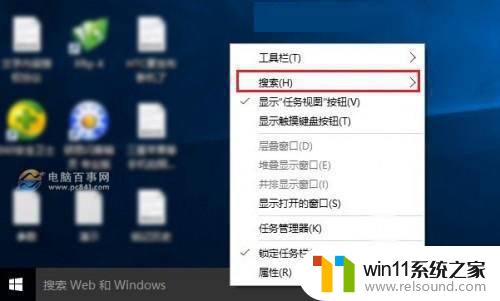
2.在搜索中有3个选项,包括“隐藏”、“显示搜索图标”和“显示搜索框”。默认是显示搜索框,如果需要去掉。则可以点击“隐藏”,之后任务栏就看不到搜索框了,如下图所示。
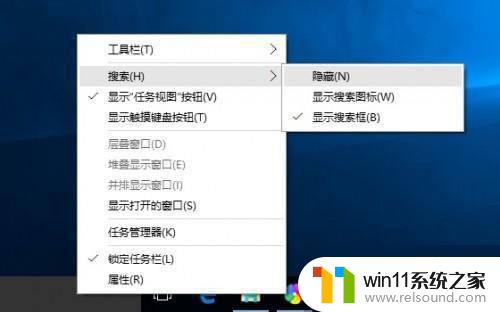
3.如果经常要用到搜索框,但又觉得Win10任务栏搜索框太长。我们则可以选择仅“显示搜索图标”,这样就看着舒服多了,如下图。
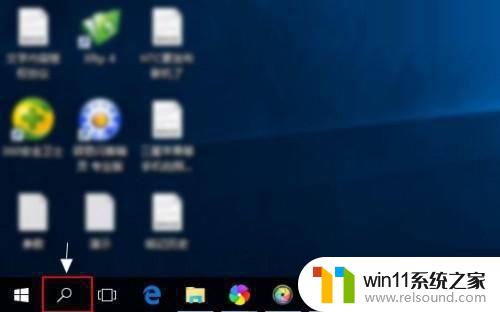
以上就是win10关闭任务栏搜索框的方法的全部内容,有出现这种现象的小伙伴不妨根据小编的方法来解决吧,希望能够对大家有所帮助。
win10关闭任务栏搜索框的方法 win10怎么关闭任务栏搜索框相关教程
- win10关闭工作区的方法 win10工作区怎么关
- win10关闭启动项的方法 win10如何关闭启动项
- windows10怎么定时自动关机 windows10设置自动定时关机方法
- win10卸载王码输入法的方法 win10怎么卸载王码输入法
- win10管理没有与之关联的程序
- win10音量图标空白怎么办 win10不显示音量图标的解决方法
- win10操作中心怎么打开 win10打开操作中心的方法
- win10设置显示器亮度的方法 win10显示器亮度怎么调节
- win10更新后声音没了怎么办 win10更新后没声音修复方法
- win10无法打开此安装程序包的解决方法 win10无法打开此安装程序包怎么办
- win10不安全连接怎么设置为安全
- win10怎么以兼容模式运行程序
- win10没有wlan连接选项
- 怎么检查win10是不是企业版
- win10怎么才能将浏览过的记录不自动保存
- win10无法打开gpedit.msc
win10系统教程推荐